发布时间:2024-01-30 15:01:34来源:JQDEMO.COM
说到腾讯视频相信在座的用户们都不陌生,那么你们知道腾讯视频怎么设置允许腾讯视频驻留吗?下面这篇文章内容就讲解了腾讯视频设置允许腾讯视频驻留的方法,感兴趣的用户快来下文看看吧。
腾讯视频怎么设置允许腾讯视频驻留?腾讯视频设置允许腾讯视频驻留的方法
在桌面上双击打开应用程序,如下图所示,

找到右上角三横线标志,并点击,

点击后找到弹出的设置选项,如下图,

找到高级设置,并点击,

最后在“允许腾讯视频驻留”前的方框打钩即可。

以上就是腾讯视频设置允许腾讯视频驻留的方法的全部内容,更多精彩教程请关注JQ下载站!
下一篇:很抱歉没有了

腾讯QQ怎么取消推送腾讯视频

腾讯视频怎么设为默认的视频播放软件

腾讯视频怎么取消订阅的视频

腾讯视频怎么关注视频作者

腾讯视频如何允许访问相册权限

腾讯视频怎么使用文章生成视频

腾讯视频怎样订阅视频

腾讯视频如何让视频连续播放

腾讯视频取消会员的方法步骤

腾讯视频使用观影券方法步骤

腾讯视频赠礼特效怎么关掉

腾讯视频智能防遮挡功能怎么关掉

腾讯视频胆小模式是什么 腾讯视频胆小模式功能介绍

腾讯视频怎么关闭会员自动续费 腾讯会员自动续费取消方法分享

腾讯视频胆小模式怎么设置 腾讯视频开启恐怖片防护模式方法介绍

腾讯视频在哪查看手机共享二维码 查看手机共享二维码位置介绍

腾讯视频怎么设置只看某人 设置只看某人方法介绍

腾讯视频怎么设置定时关机 设置定时关机方法介绍

腾讯视频听视频模式在哪打开 听视频模式打开位置介绍

腾讯视频外观在哪修改 外观修改位置介绍

魔法龙虾面红包版
54MB | 挂机养成

御剑大作战
52MB | 休闲益智

零城市内置菜单版
未知 | 角色扮演

基比之地小镇我的宠物农场
121.95MB | 挂机养成

表情狗拯救难题
104MB | 休闲益智

神雕侠侣
497MB | 角色扮演

Magic World Survival中文版
75.64MB | 角色扮演

合并蚂蚁地下之战
72.23MB | 动作格斗

直升机模拟器天空战争
151.67MB | 枪战射击

野兽派对大师
166MB | 休闲益智
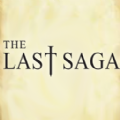
Last Saga奈落
59.58MB | 动作格斗

巫师冒险记(The Wizard Diary)
203MB | 动作格斗

沙盒模拟器内置修改器
196.0M | 休闲益智

网吧工作模拟器mod作弊菜单版
未知 | 模拟塔防

智能手机大亨2去广告版
未知 | 模拟塔防

海盗VS僵尸
未知 | 模拟塔防

2023-04-15
华为mate50怎么设置应用图标自动对齐 设置应用图标自动对齐步骤
华为Mate50超级中转站怎么操作 超级中转站使用方法介绍
苹果14pro如何分享Wi Fi密码 分享Wi Fi密码教程一览
美团怎么置顶美团钱包 置顶美团钱包教程分享
12306怎么免费坐高铁 免费坐高铁方法介绍
微信怎么DIY黄豆表情 DIY黄豆表情方法介绍
红米Note12Pro+怎么更改图标大小 更改图标大小方法分享
云闪付在哪交暖气费 交暖气费教程分享
QQ音乐怎么屏蔽不喜欢的歌曲 屏蔽不喜欢的歌曲方法分享